ㅤㅤㅤ
ㅤㅤㅤ
ㅤㅤㅤㅤㅤㅤㅤㅤㅤㅤㅤㅤㅤㅤㅤ从我们的理想中,我们无意间暴露了自己的缺陷——让·罗斯唐
ㅤㅤㅤ
ㅤㅤㅤ
ㅤㅤㅤㅤㅤㅤㅤㅤㅤㅤㅤㅤㅤㅤㅤㅤ
ㅤㅤㅤㅤㅤㅤㅤㅤㅤㅤ

Linux系统空间不足?您可以通过以下几种方式清理系统,释放Ubuntu和其他基于Ubuntu的Linux发行版上的空间。
随着时间的流逝,随着添加和删除程序,任何操作系统都可能变得混乱。如果您拥有TB的存储容量,则可能不必费心清理Ubuntu来腾出一些磁盘空间。但是,如果您的硬盘空间有限(例如我有一台128 GB SSD笔记本电脑),则必须释放磁盘空间。
在本文中,我将向您展示一些清理Ubuntu系统并获得更多空间的最简单技巧。我还将分享一些高级技巧,以便您选择。
但是在此之前,让我们看看如何找到Ubuntu上剩余的可用空间。
检查Ubuntu上的可用空间
在Ubuntu上,这相当容易。只需使用磁盘使用情况分析器工具。在菜单中搜索并运行该工具。您应该在此处看到已使用的磁盘空间和可用空间:
sudo baobab
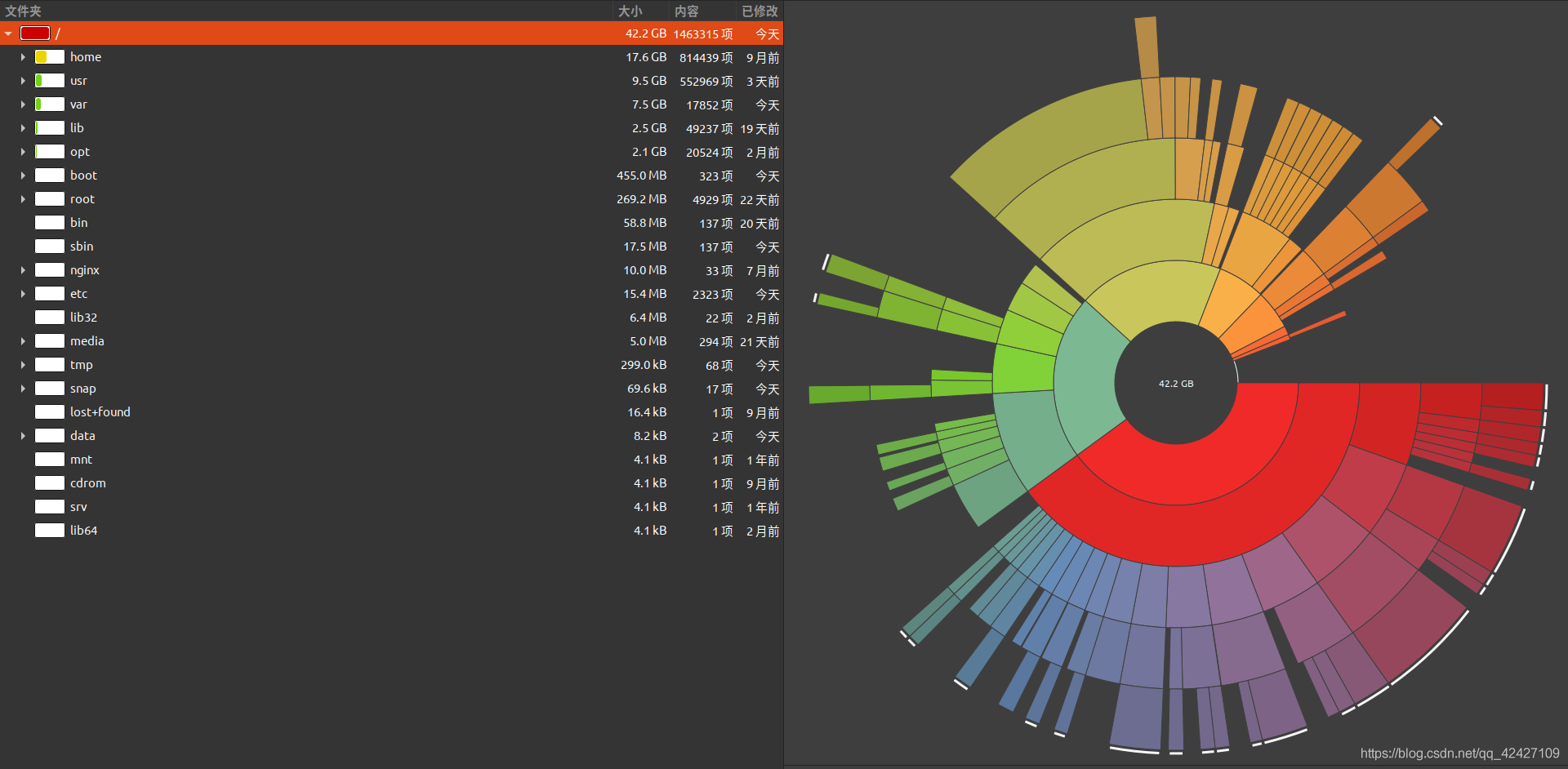
一旦知道了磁盘上的可用空间状态,就可以清理系统并在此处腾出更多可用空间了。
如何在Ubuntu和Linux Mint中释放磁盘空间
在Ubuntu和其他基于Ubuntu的系统中,有几种清理磁盘空间的方法。我在这里讨论了几个命令行技巧以及一些GUI选项。
虽然我在这里提到了几种方法,但是如果您是初学者,请避免使用标记为“专家”的方法。并不是说您不能使用它们,而是最好避免不知道自己在做什么。
本教程适用于Ubuntu 18.04和其他Ubuntu版本,Linux Mint和其他基于Ubuntu的Linux发行版。
摆脱不再需要的软件包[推荐]
如果熟悉apt-get命令,可能会知道到apt-get命令选项'autoremove'。
此选项将删除为满足已安装软件包的依赖性而自动安装的库和软件包。如果删除了该软件包,则这些自动安装的软件包在系统中无用。
它还会删除系统升级中自动安装的旧Linux内核。
您可以不时地运行此命令,以在Ubuntu系统上腾出一些可用空间:
sudo apt-get autoremove
如您所见,此命令将释放系统中300 Mb的可用空间。
卸载不必要的应用程序[推荐]
我们都有一些很少使用的游戏和/或应用程序,找到你的Ubuntu上安装的这些软件,从软件管理工具只能够删除它们。
可能是您安装了一些很少使用的应用程序,不管当初出于什么目的,如果你确认后续不再使用,你就可以写在掉该应用程序释放空间。
可以从软件中心或使用下面带有特定应用名称的命令删除程序:
sudo

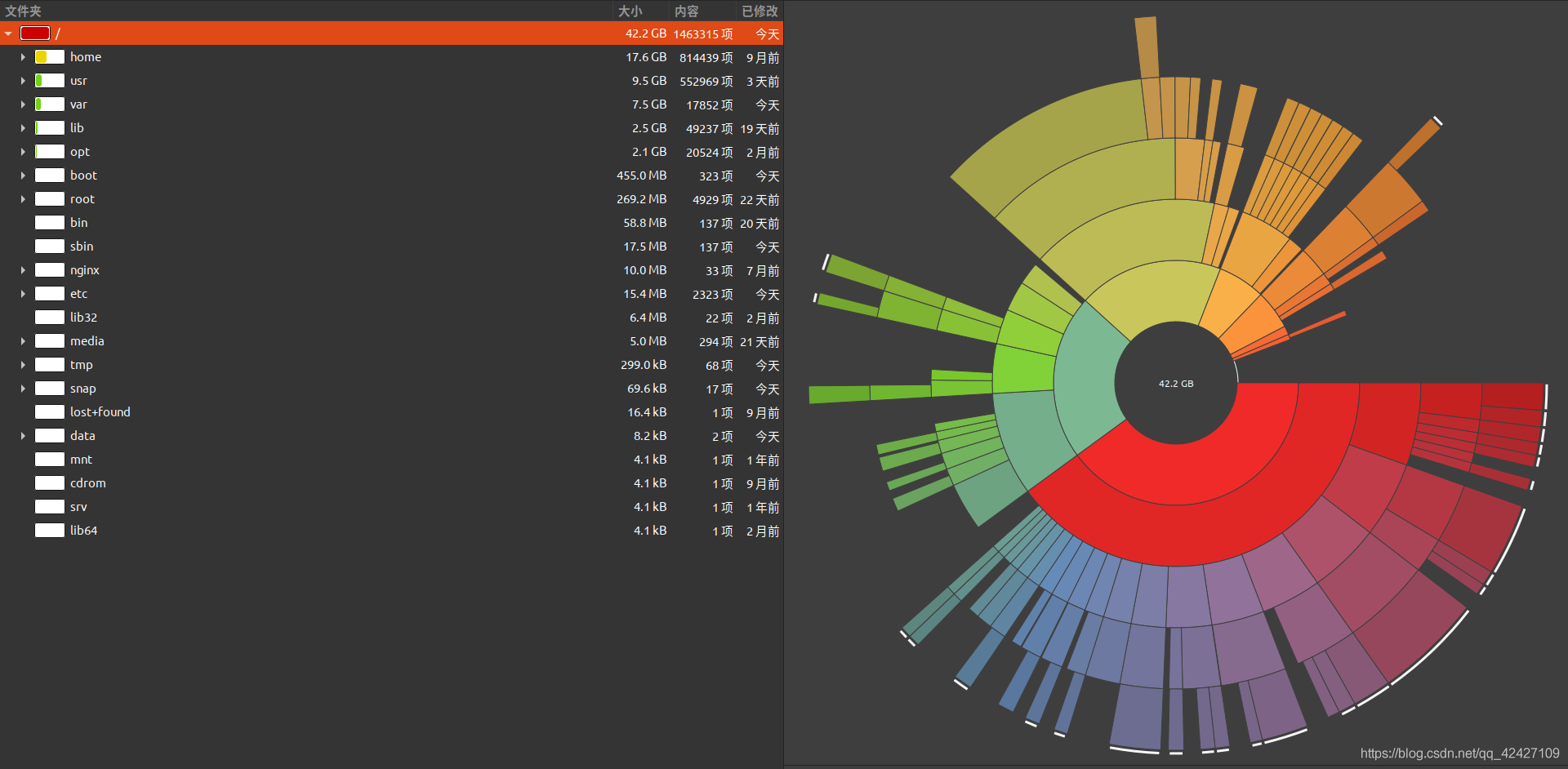
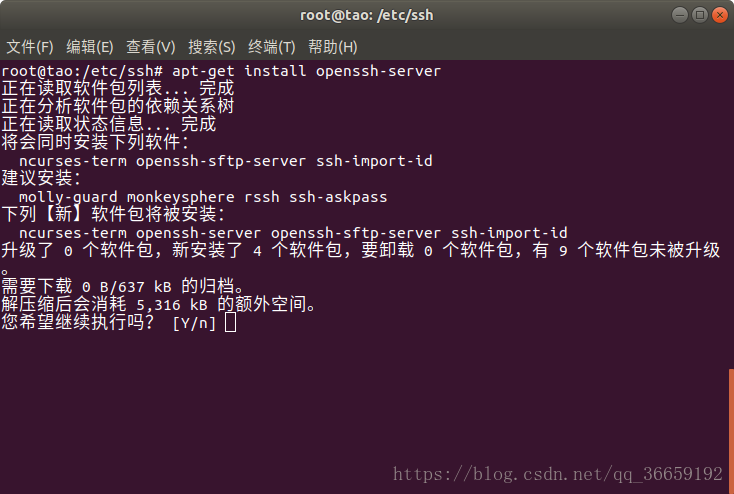
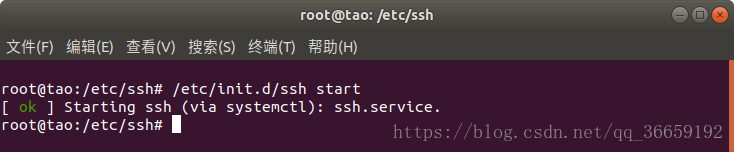

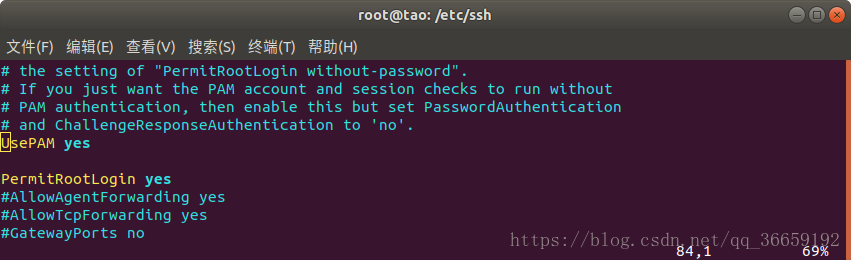
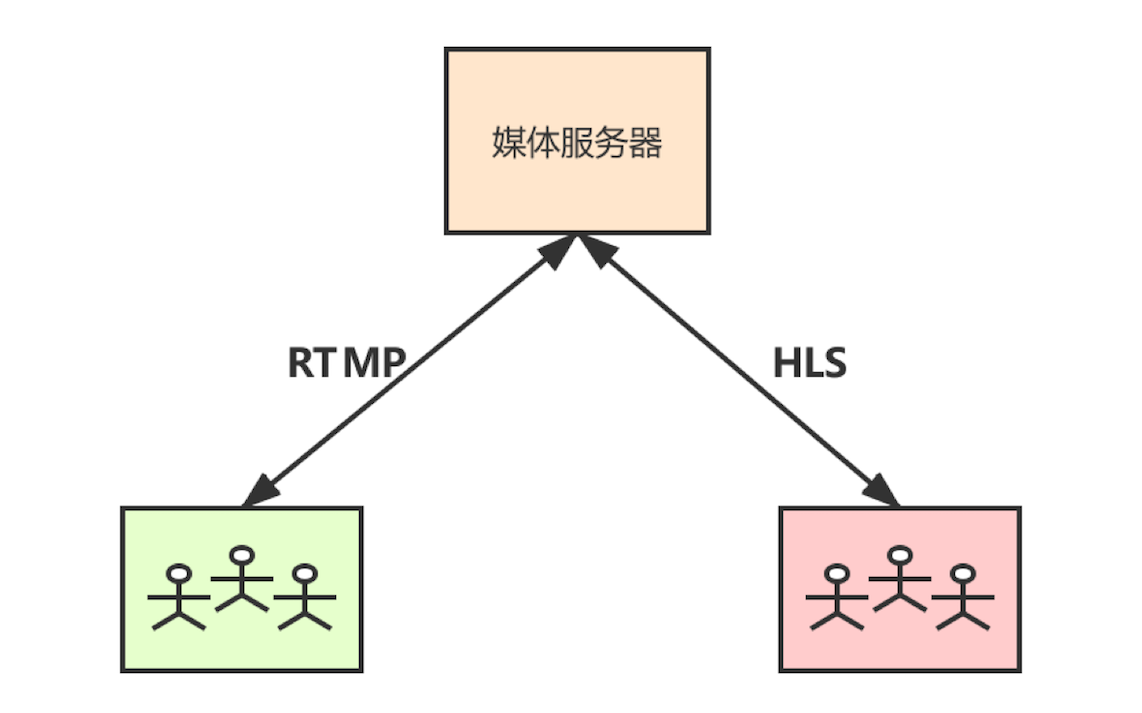
近期评论